jenkins 是开源 CI&CD 软件领导者,提供持续集成和持续交付服务,有超过1000个插件来支持构建、部署、自动化,满足任何项目的需要。
可以访问 Jenkins 镜像的介绍网站:https://hub.docker.com/r/jenkins/jenkins/ 查看更多信息。
下载 Jenkins 镜像
docker pull jenkins/jenkins
启动 Jenkins 容器
docker run -d --name=myjenkins -p 8080:8080 jenkins/jenkins
通过此种方式启动的 Jenkins 容器,数据会在 Jenkins 容器被删除后消失。如果需要保存 Jenkins 的数据,请查看下面的方式启动
Jenkins 容器。
* Jenkins 数据持久化*
- 新建 Jenkins 目录并修改权限新建目录
mkdir jenkins
更改权限
chmod 777 jenkins
• 777 代表所有用户和组可读写执行。
2. 启动 Jenkins,增加-v参数挂载目录
docker run --name jenkins -d -p 8080:8080 -p 50000:50000 -v ${PWD}/jenkins:/var/jenkins_home jenkins/jenkins
• -p 8080:8080:8080端口为jenkins服务的web访问端口-p
50000:50000:50000端口为jenkins和其他jenkins节点通讯用的端口
• -v
${PWD}/jenkins:/var/jenkinshome:挂载宿主机${PWD}/jenkins目录到容器内/var/jenkinshome目录,其中${PWD}是一个系统变量,代表当前所在的目录。
3. 浏览器内访问:http://你的IP地址:8080,进入 Jenkins 配置页面
4. 使用docker exec -it jenkins cat /var/jenkinshome/secrets/initialAdminPassword命令获取默认密码。其中jenkins为容器的名字。cat命令可以查看文本容,/var/jenkinshome/secrets/initialAdminPassword是默认密码存放的路径。
输入上一步得到的密码,就进入 Jenkins 服务啦。
至此就完成了所有操作,愉快的使用 Jenkins 服务吧。
最后: 下方这份完整的软件测试视频教程已经整理上传完成,需要的朋友们可以自行领取 【100%免费无套路】








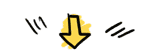














 1万+
1万+

 被折叠的 条评论
为什么被折叠?
被折叠的 条评论
为什么被折叠?








